复合属性的使用 卢景豪Team Center 精品培训资料.docx
《复合属性的使用 卢景豪Team Center 精品培训资料.docx》由会员分享,可在线阅读,更多相关《复合属性的使用 卢景豪Team Center 精品培训资料.docx(8页珍藏版)》请在冰豆网上搜索。
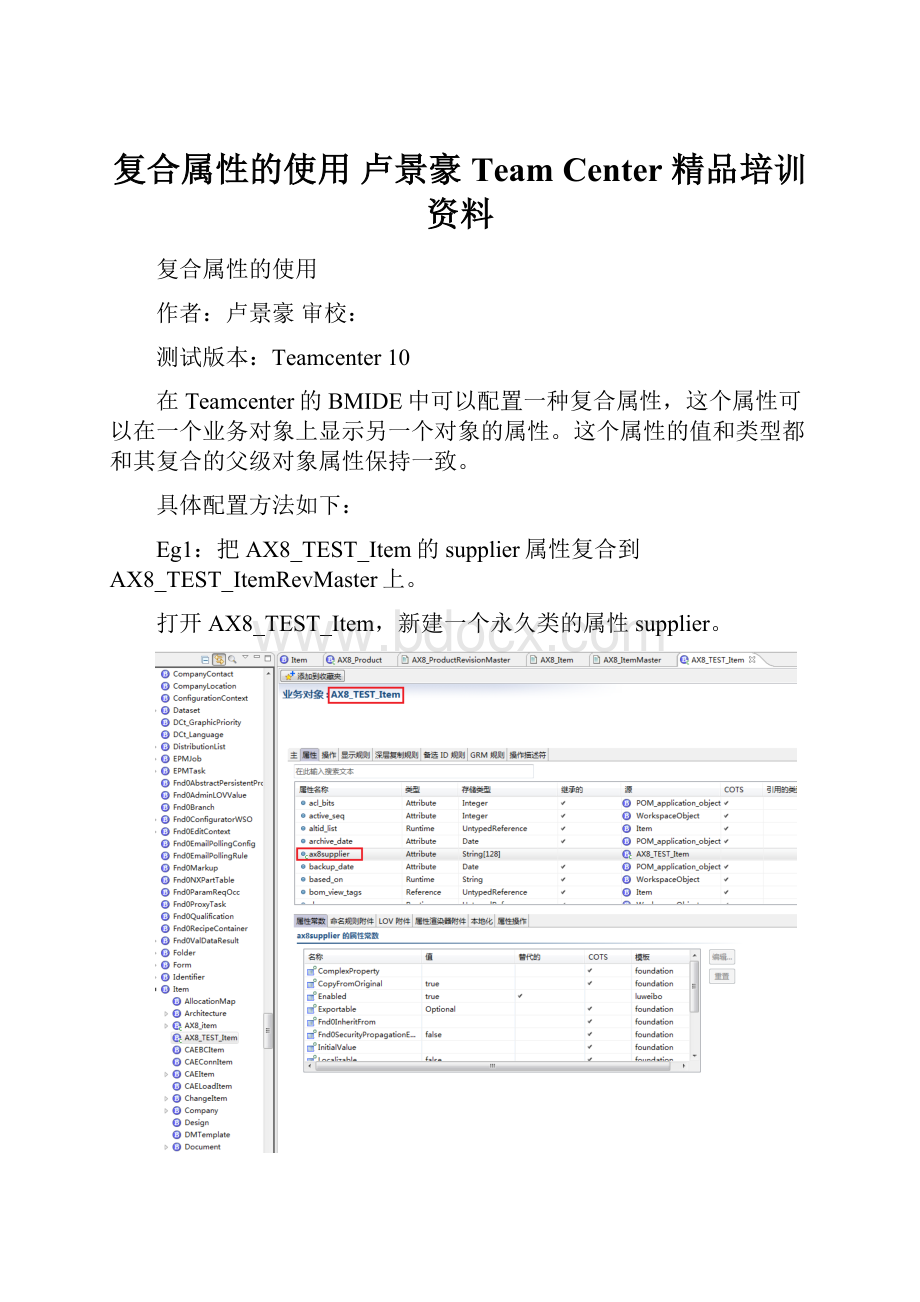
复合属性的使用卢景豪TeamCenter精品培训资料
复合属性的使用
作者:
卢景豪审校:
测试版本:
Teamcenter10
在Teamcenter的BMIDE中可以配置一种复合属性,这个属性可以在一个业务对象上显示另一个对象的属性。
这个属性的值和类型都和其复合的父级对象属性保持一致。
具体配置方法如下:
Eg1:
把AX8_TEST_Item的supplier属性复合到AX8_TEST_ItemRevMaster上。
打开AX8_TEST_Item,新建一个永久类的属性supplier。
打开AX8_TEST_ItemRevisionMaster,为其添加一个属性
属性类型选择复合
在路径选择区域点击添加段
在这里我们要找到AX8_TEST_ItemRevisionMaster上一级的对象类型,也就是Item_revision,点击下一步
在这步中需要指定确切的Item_revision类型,找到对应的AX8_TEST_ItemRevision,点击完成
这时离目标AX8_TEST_Item还有一级,点击第二行路径,选择添加段
选择item_tag,点击下一步进入具体item类型指定步骤
选择目标对象AX8_TEST_Item,点击完成
现在到了目标节点,选择AX8_TEST_Item再点击添加最终段以指定目标对象的属性
选择AX8_TEST_Item的属性ax8supplier点击完成
现在可以看到整个完整的路径
另外有其他路径也可以选到最后AX8_TEST_Item下的supplier属性,但是中间关系路径错误的话将导致复合失效。
上图是添加段时直接没选类型就下一步找到AX8_TEST_Item的supplier属性添加上去生成的路径,可以看到当我们直接点下一步时,系统将自动选择默认排在第一位的类型,也就是上面显示的change,这个错误的路径并不能成功将属性复合。
再有就是下图按照关系先选item_revision后直接选择AX8_TEST_Item并添加最终段得到的路径结果,但是这路径也是错误的,配置时应注意避开